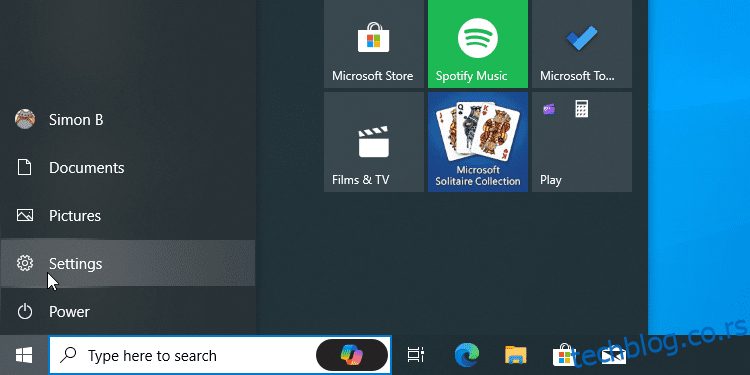Кључне Такеаваис
- Можете да омогућите померање са два прста у подешавањима оперативног система Виндовс 10 за глаткију навигацију.
- Прилагодите смер померања на основу ваших преференција за најбоље корисничко искуство.
- Лако омогућите или онемогућите померање са два прста у неактивним прозорима ради погодности.
Ако желите брже да обилазите веб странице и документе помоћу тачпеда свог лаптопа, Виндовс поставка за померање са два прста је најбољи начин. Ова функција ће вам омогућити да се померате нагоре и надоле помоћу превлачења са два прста на тачпеду. Ево како да омогућите померање са два прста на Виндовс 10.
У Виндовс-у постоји много различитих покрета тачпеда и вреди научити оне који ће вам највише помоћи. Опција померања са два прста је често коришћен гест који вам омогућава да се померате нагоре и надоле по страници превлачењем два прста нагоре или надоле на тачпеду.
Ако покушавате да извршите померање са два прста и откријете да не ради, постоји неколико узрока за ваш проблем. Најједноставнији и најлакши метод је двострука провера да ли је померање са два прста омогућено на вашем Виндовс уређају.
Да бисте проверили да ли је поставка омогућена, кликните на дугме Старт, а затим на опцију Подешавања.
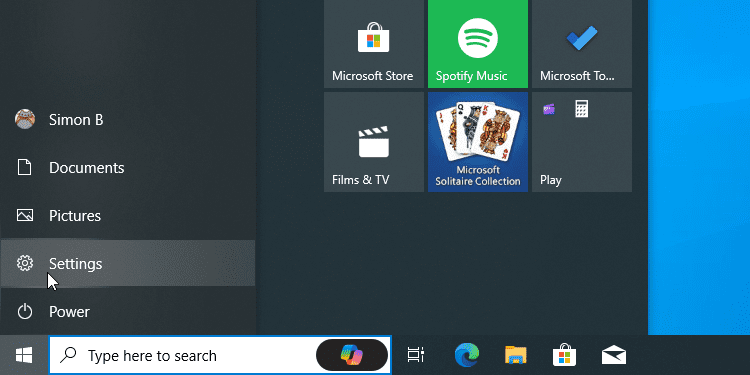
Кликните на Уређаји.
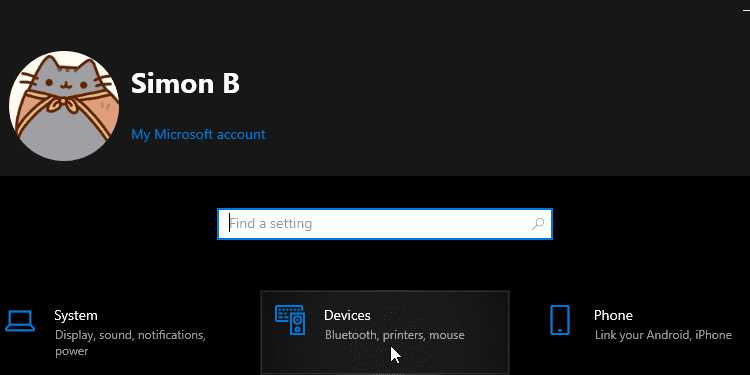
На крају, кликните на додирну таблу са леве стране.
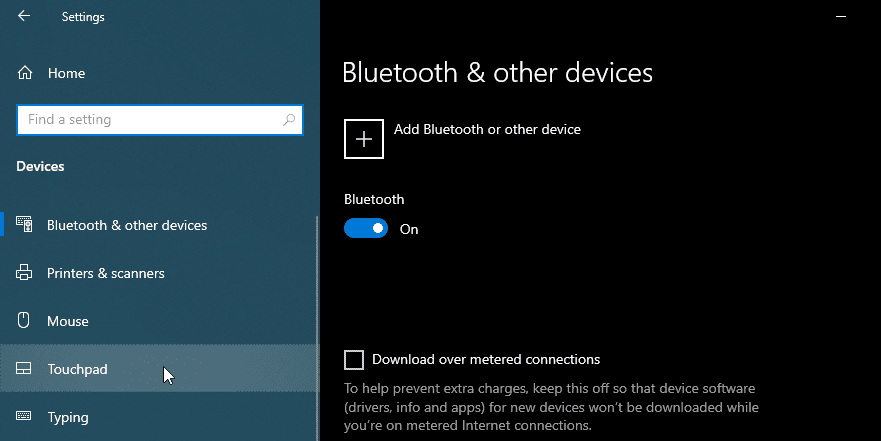
Да бисте га активирали, скролујте кроз прозор док не видите категорију под називом Померање и зумирање. Испод тога је поље за потврду са ознаком Превуците два прста да бисте се померали. Ако није означено, само напред и проверите.
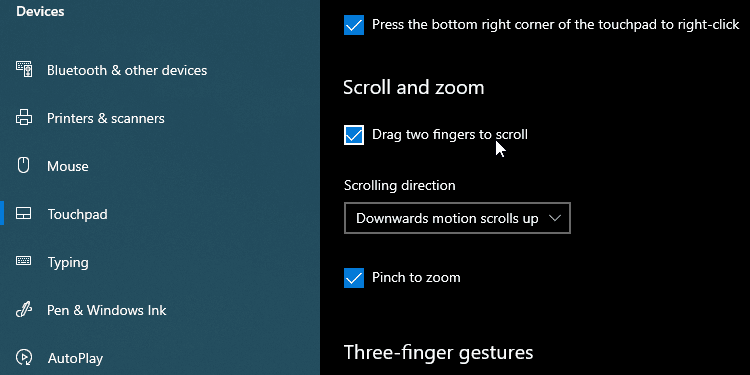
Сада би требало да будете у могућности да користите два прста да се крећете кроз веб странице и документе. Да бисте то урадили, кликните на прозор у који можете да скролујете, ставите два прста заједно на тачпед, а затим их померите горе или доле. Обично је најудобније користити кажипрст и средњи прст.
Ако сте тренутно у прозору кроз који можете да се крећете, ова радња би требало да вам омогући да се крећете горе или доле унутар прозора.
Да ли се осећате као да смер померања иде обрнуто од онога где желите да идете? Ако је тако, имамо још једну опцију за пребацивање.
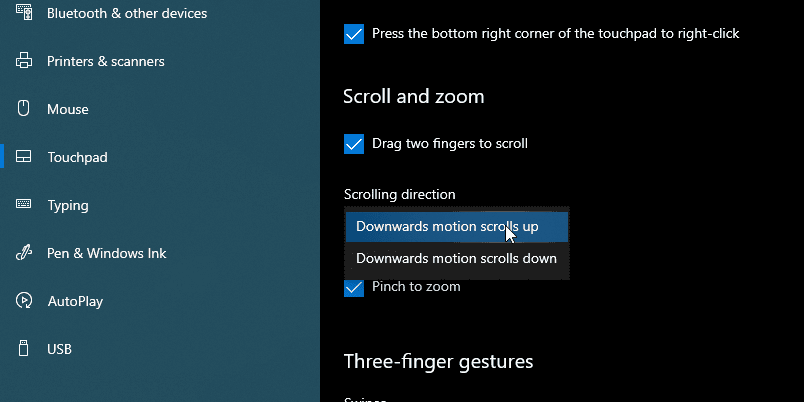
Можете подесити у ком правцу ће се страница померати када превучете. Испод поља за потврду које сте управо означили налази се падајући мени под називом Смер померања. Ово можете поставити на једну од две опције.
- Померање надоле се помера надоле као да прстима контролишете траку за померање странице. Када померите прсте надоле, страница се помера надоле, на пример када кликнете и задржите траку за померање.
- С друге стране, померање надоле нагоре ће изгледати као да физички додирујете и вучете страницу горе-доле прстима. Ово је као када скролујете прстом на мобилном уређају; када превучете надоле, страница иде нагоре.
Поиграјте се са оба подешавања да бисте пронашли оно које вам се чини природним.
Да ли сте знали да можете да скролујете у неактивном прозору помоћу два прста? На пример, ако куцате у документу, можете да померите курсор преко веб локације коју истражујете и користите померање са два прста да бисте наставили низ текст без кликања у прозору.
Ово је згодна функција ако не волите да морате стално да кликнете између прозора; с друге стране, неки људи више воле да скроловање утиче само на прозор у којем тренутно радите. Без обзира на ваш став, можете лако да омогућите или онемогућите ову функцију.
Прво идите на страницу са подешавањима уређаја као што смо писали изнад. Сада, уместо да кликнете на додирну таблу са леве стране, кликните на миш. Пронађите прекидач који каже Померај неактивне прозоре када пређем мишем преко њих и укључим или искључим, у зависности од жеље.
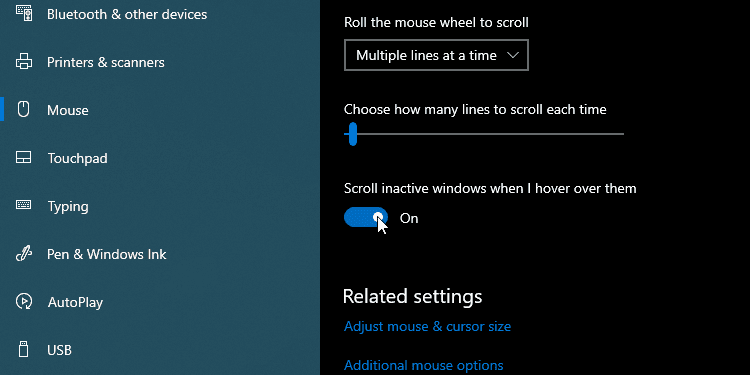
Ако горњи кораци не функционишу или је поље за потврду већ означено када га означите, још увек постоји нада. Ово имплицира да можда нешто није у реду са драјвером вашег тачпеда.
Прво покушајте да ажурирате управљачке програме своје тачпеда, било преко Виндовс Упдате или преко веб локације произвођача лаптопа. Објаснили смо како да урадимо обе ове методе у нашем водичу о томе како да пронађемо и заменимо застареле управљачке програме на Виндовс-у.
Ако већ имате најновији драјвер, можете покушати да инсталирате старију верзију. Ако је померање са два прста раније функционисало, али се покварило након ажурирања драјвера, покушајте да вратите драјвер у Виндовс-у и видите да ли то помаже.
Надамо се да сада имате померање са два прста подешено онако како желите. Сада сте спремни да са лакоћом претражујете веб странице и документе.